
Привет друзья. Acronis True Image является старейшей программой резервного копирования Ваших данных и целых операционных систем. Я ей пользуюсь более 10 лет. Программа легко управляется и работает со всеми известными операционными системами: Windows 7, Windows 8.1, Windows 10.
1. Программу Acronis True Image можно установить непосредственно в операционную систему и создавать резервные копии прямо в работающей Windows и если Ваша операционка работает нестабильно, то Вы просто восстанавливаете её из резервной копии.
2. А можно заранее создать загрузочный диск или флешку с программой Acronis True Image, тогда с помощью такого загрузочного носителя Вы запросто сможете восстановить свою операционную систему из резервного бэкапа даже, если она не загружается.
Резервные копии можно сохранять на любых носителях информации и даже в "облаках" предоставляемых облачным хранилищем Acronis за умеренную плату 250 ГБ - 1700 рублей, минус облаков в том, что для восстановления нужен высокоскоростной интернет и нормально функционирующая операционная система. Не знаю как Вы, но я не пользуюсь облаками, а использую загрузочный диск или флешку с Acronis, а бэкапы храню на переносном винчестере USB.
- Примечание: Acronis True Image 2015 программа платная, но 30 дней работает бесплатно с небольшими ограничениями, а именно: Отключено клонирование дисков и с загрузочного носителя Acronis можно только восстановиться.
- У Acronis True Image 2015 есть бесплатный аналог AOMEI Backupper Standard
Да, интерфейс Acronis True Image 2015 изменился по сравнению с предыдущими версиями, но работать в программе всё также легко и просто.
Кроме инструментов по резервному копированию данных Acronis True Image 2015 имеет много других утилит, самые часто используемые: создание зоны безопасности, клонирование жёстких дисков, восстановление при загрузке, использование модуля Acronis Universal Restore (перенос вашей Windows на другой компьютер с отличающимся железом)
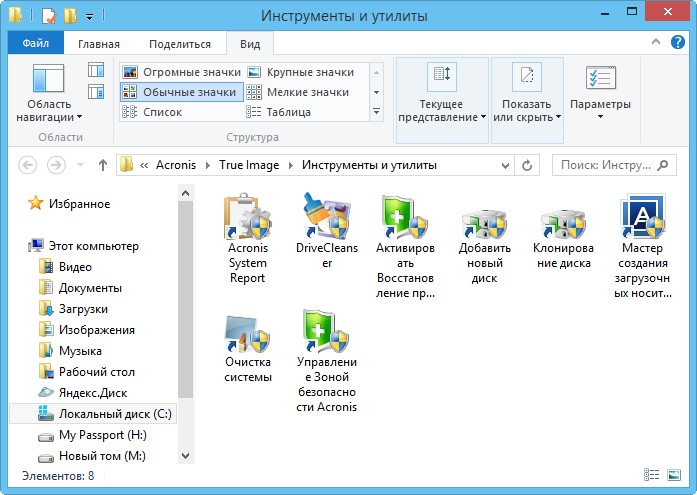
и мы их всех коснёмся в наших статьях подробно.
Я уверен, дорогие читатели, что из всей моей болтовни Вы поняли, Acronis True Image 2015 просто незаменим для человека часто протирающим штаны за компьютером.
Предлагаю Вам сегодня рассмотреть подробно основную функцию программы, а именно создать резервную копию Windows 8.1 в программе Acronis True Image 2015, сохранить её на переносном жёстком диске USB, а затем восстановится из этой копии.
Управление дисками моего компьютера
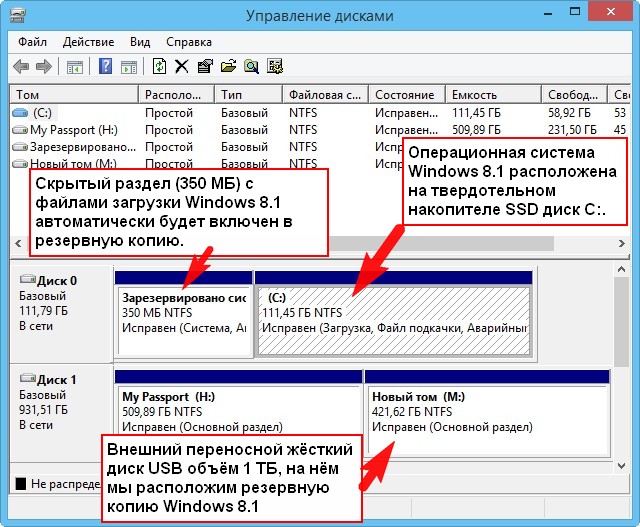
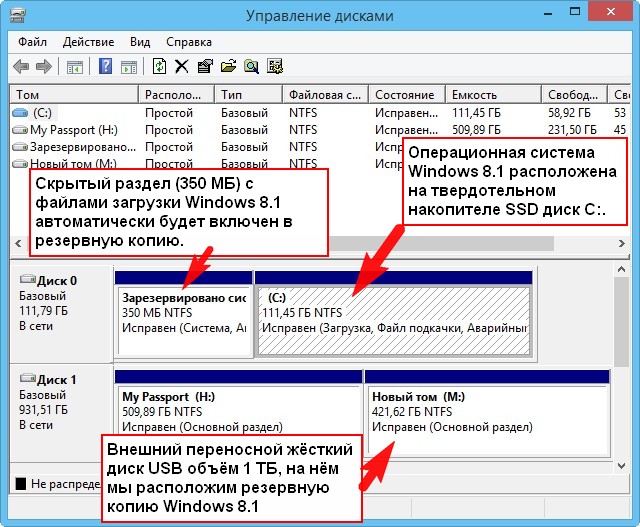
Выбираем Acronis True Image for PC.
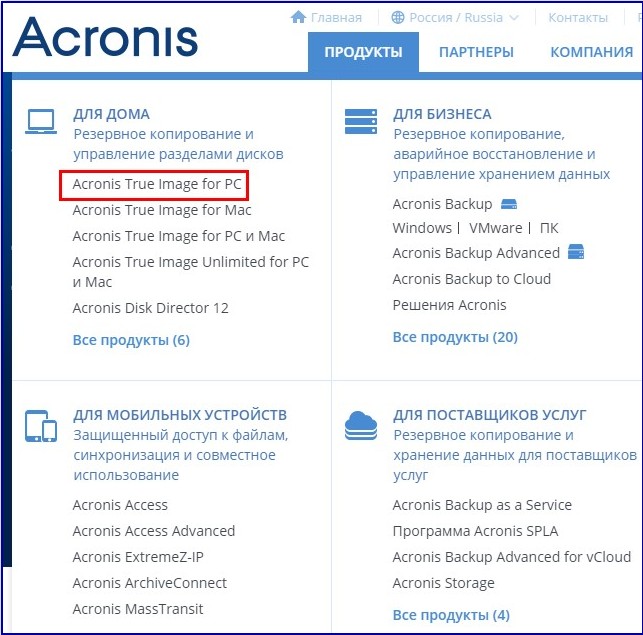
Попробовать бесплатно
Программа скачивается нам компьютер. Запускаем установку.
В главном окне программы нажимаем кнопку Резервное копирование:
Добавить резервную копию. Создать новую.
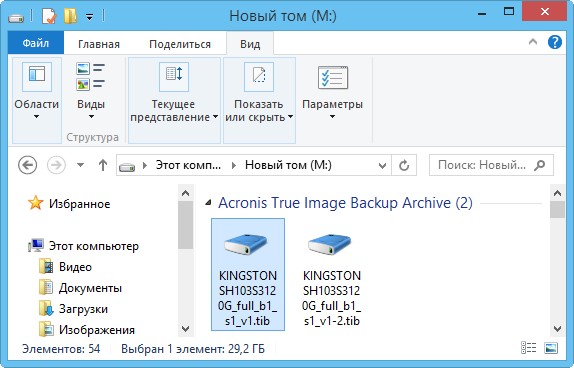
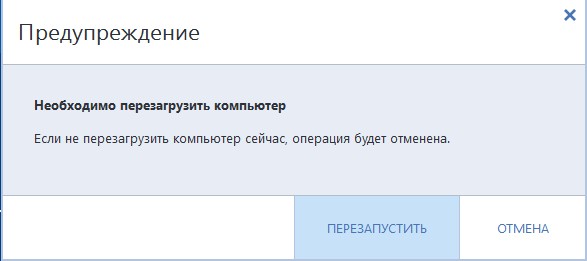

Выбор источника. Диски и разделы
Если мы создаём резервную копию операционной системы, то галочки должны стоять на диске C: и скрытом разделе Зарезервировано системой, имеющего объём 100 МБ (Windows 7) и 350 МБ (Windows 8). Основное назначение скрытого раздела - хранить файлы загрузки Windows 7 или Windows 8.
ОК.
Выбор места сохранения. Обзор
Выбираем место сохранения резервной копии Windows 8.1.
К примеру я выберу Новый том (M:) переносного жёсткого диска USB и жму OK.
Создать сейчас.
Начинается процесс Создание резервной копии.
И успешно заканчивается.
В окне Резервное копирование будут отображены все резервные копии. Программа Acronis True Image обозначает бэкапы по названию жёсткого диска, в моём случае Kingston.
Как мы и планировали резервные копии расположены на переносном жёстком диске USB, Новый том (M:).
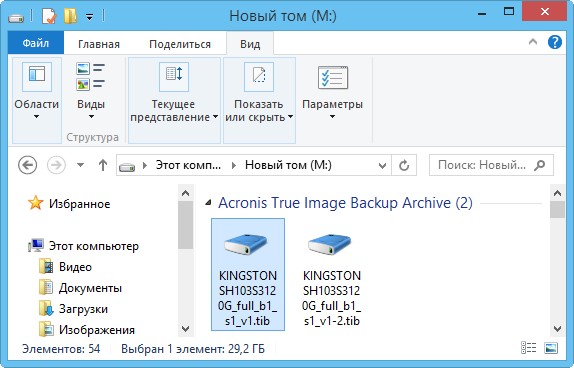
Резервная копия создана, теперь давайте восстановим из неё нашу операционную систему.
Как воcстановить операционную систему Windows 8.1 из резервной копии с помощью программы Acronis True Image 2015
Допустим Вы нахватали вирусов и в операционной системе произошёл какой-либо сбой и она стала работать нестабильно, естественно Вы решили восстановить Вашу Windows из резервной копии.
Запускаем Acronis True Image 2015 и выбираем пункт Резервное копирование, затем в списке необходимую резервную копию. Я выберу последний созданный нами бэкап, выделяю его мышью и нажимаю кнопку Восстановить диски.
Галочкой должен быть отмечен восстанавливаемый жёсткий диск, в нашем случае твердотельный накопитель SSD. Восстановить сейчас.
Если мы восстанавливаем раздел содержащий операционную систему, то понадобится перезагрузка.
Перезапустить.
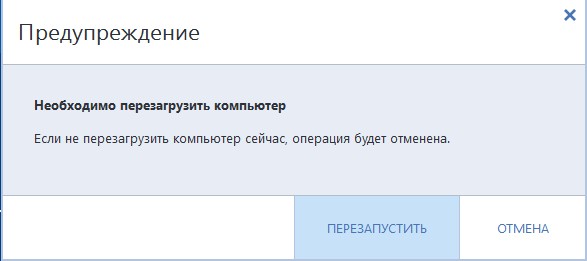
Восстановление продолжается в ДОС режиме и успешно заканчивается, происходит загрузка операционной системы.

Вот и всё.
В следующей статье Вы узнаете как создаётся загрузочный носитель с программой Acronis True Image 2015 и как восстановиться из резервной копии, если Windows не загружается.
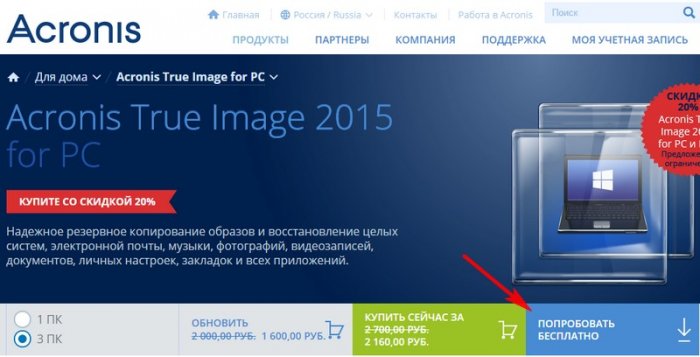
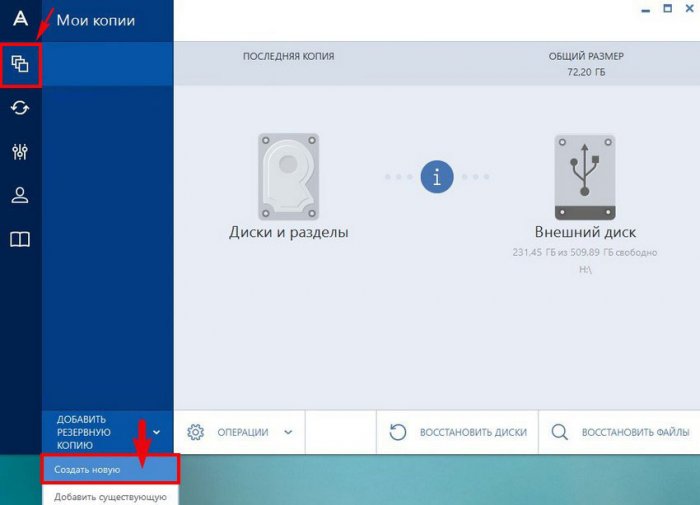
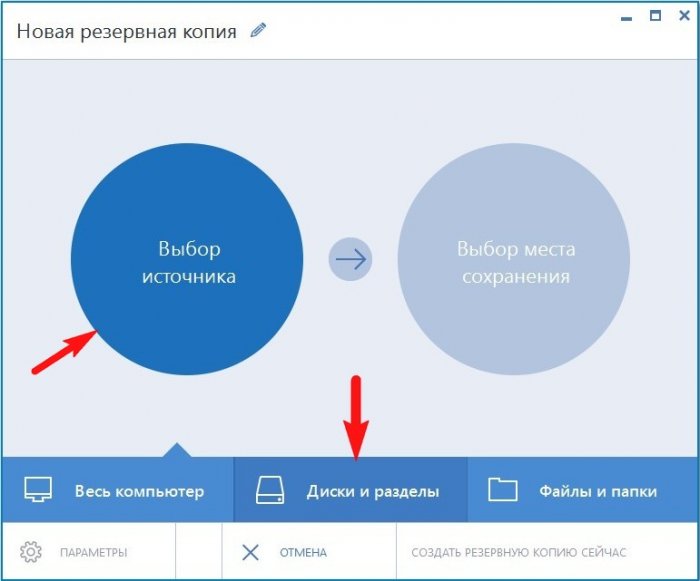
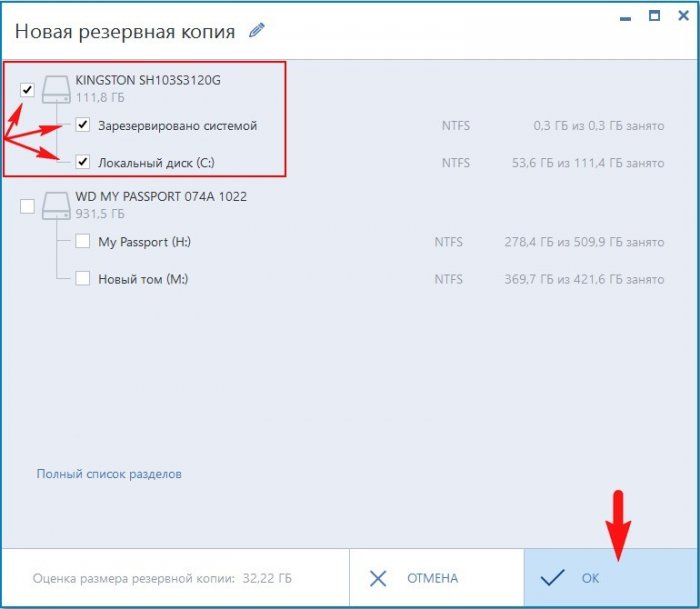
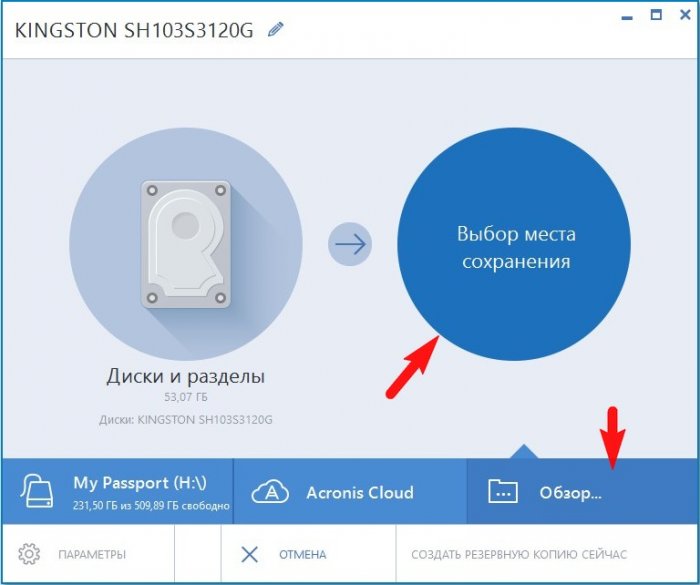
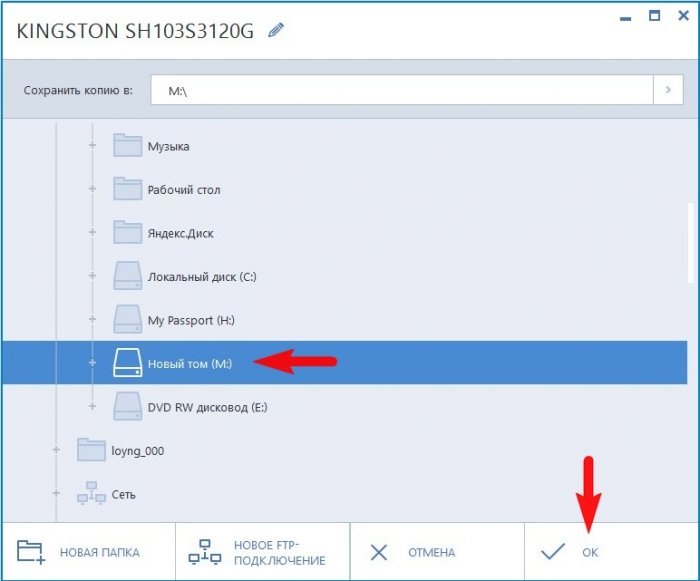
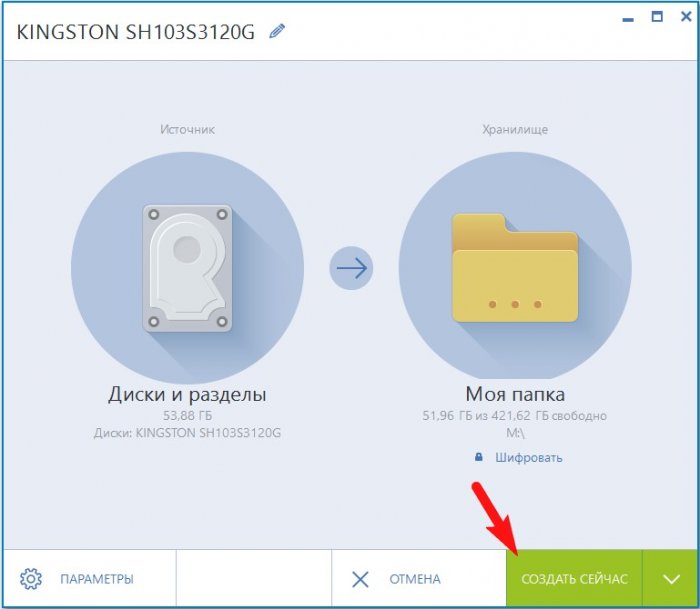
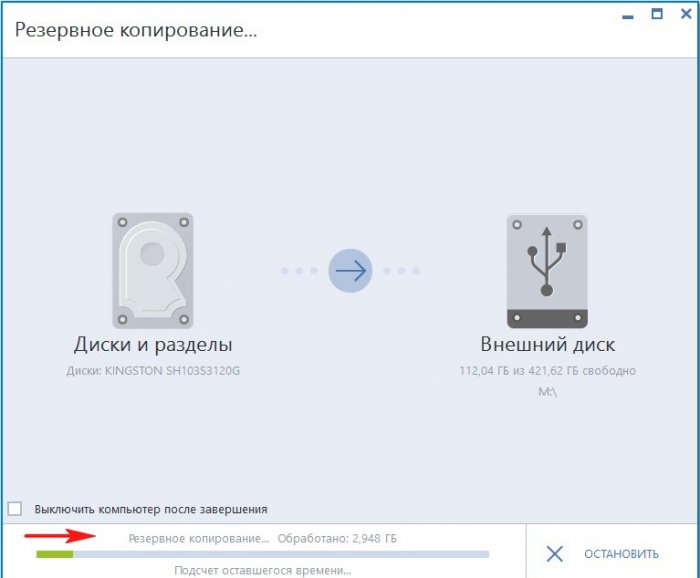
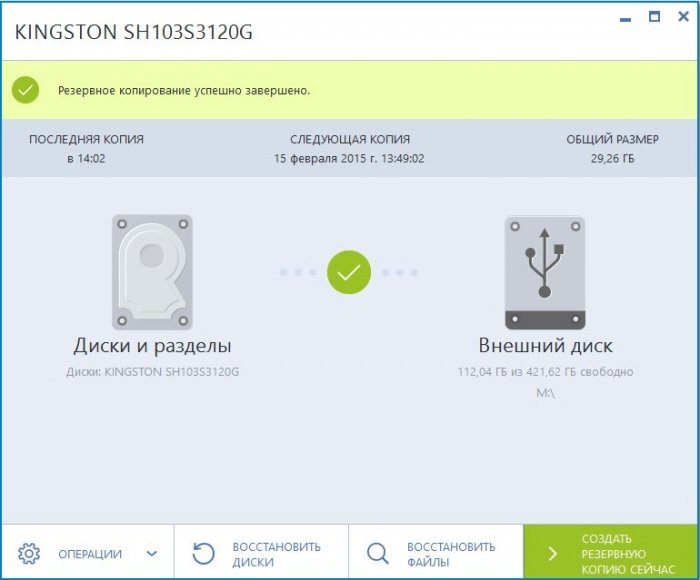
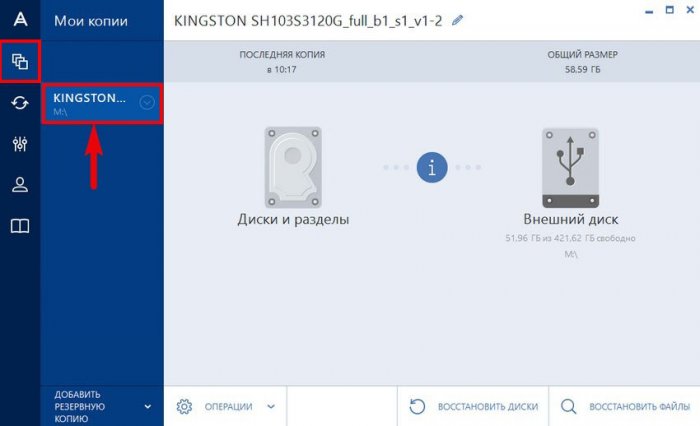
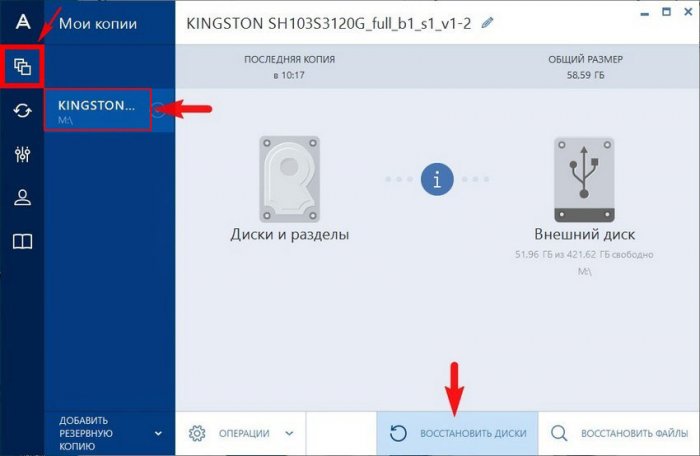
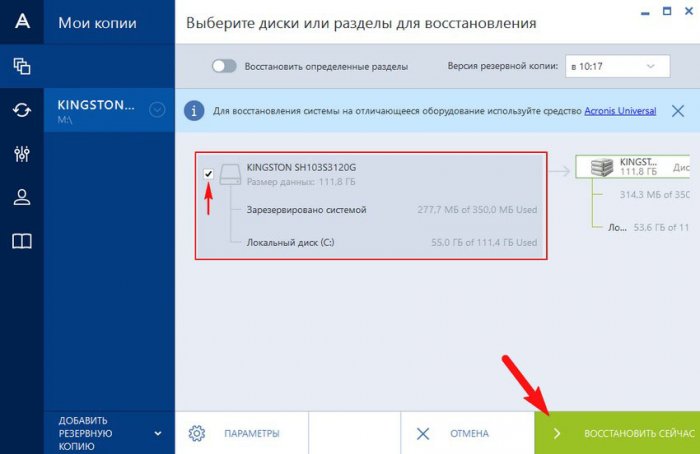
Комментариев нет:
Отправить комментарий